在数据处理和表格制作的工作中,Excel 常常被广泛使用。而调整行间距是 Excel 操作里一项较为实用的技能,合适的行间距能让表格更加清晰美观、易于阅读和分析。下面就来详细了解一下 Excel 中调行间距的方法。
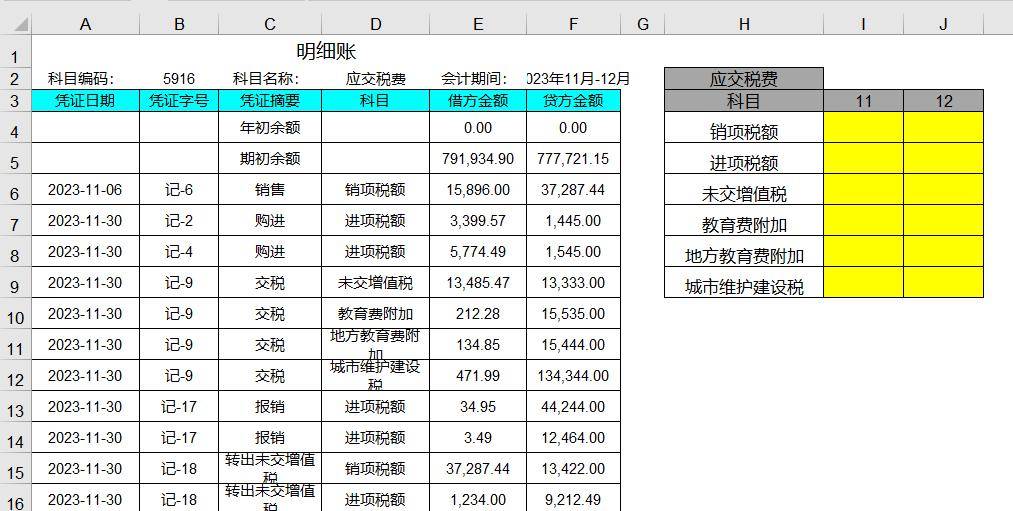
一、Excel 调行间距的重要性及应用场景
在制作复杂的数据报表、财务预算表或者项目进度跟踪表等各类 Excel 表格时,合理的行间距至关重要。比如,一份年度销售数据报表,若行间距过窄,众多数据挤在一起,不仅视觉上显得杂乱,而且在查看和核对具体数值时容易出错。通过适当增大行间距,能够清晰地区分不同记录,使每一行的数据都有足够的空间展示,方便使用者快速定位和读取信息,提升工作效率和准确性。再如,在多人协作的项目进度表中,清晰的行间距有助于团队成员更直观地了解各阶段任务的进展与安排,避免因视觉混淆而导致的误解和沟通不畅。而且,对于打印出来的表格文档,合适的行间距也会让纸张内容更具可读性和专业性,无论是内部传阅还是向外部汇报都更为合适。
二、Excel 调行间距的具体方法
1.利用鼠标拖动快速调整:这是一种最为简便直观的方式。选中需要调整行间距的整行或多行单元格后,将鼠标指针移到所选行的行号边界处,当鼠标指针变为上下箭头形状时,按住鼠标左键并向上或向下拖动。在拖动过程中,会有一条水平的虚线作为参考,显示当前行间距的大小变化。例如,在一个小型的员工信息表中,如果想要增大某一员工所在行与其他行的间距,以便突出显示重点信息,只需选中该行,然后用鼠标拖动行号边界即可快速实现。
2.使用“行高”功能精确调整:点击菜单栏中的“开始”,找到“单元格”组里的“格式”,在下拉菜单中选择“行高”。在弹出的“行高”对话框中输入具体的数值来设置行间距。这种方式适用于需要精确控制行间距大小的场景,比如要统一多个表格区域的行高,使其具有相同的标准外观。以一份公司的产品库存明细表为例,若要将所有存放同类产品的行设置为固定的行高,以保证表格的规范性和一致性,就可以通过“行高”设置来实现。输入合适的数值后,所有选定的行都会按照设定的高度进行调整。
三、Excel 调行间距的注意事项
1.注意整体布局协调:调整行间距时不能只关注单一区域或某几行,要从整个表格的布局出发。如果表格中有合并单元格或者图表等元素,过大的行间距可能会导致它们的位置错乱或显示异常。比如在一份包含图表分析的销售数据表格中,不合理的行间距可能会使图表与对应的数据行脱节,影响数据的直观展示效果。所以在调整行间距后,要检查整个表格的布局完整性和元素间的关联性。
2.考虑打印效果:如果表格需要打印出来供线下使用或分享,在电脑上调整好行间距后,最好使用“打印预览”功能查看实际的打印效果。因为不同的打印机可能对行间距的表现略有差异,有时候屏幕上看起来合适的行间距,打印出来可能会偏大或偏小。在预览中发现不合适的情况后,可以返回 Excel 继续微调行间距数值,直到达到满意的打印效果为止。
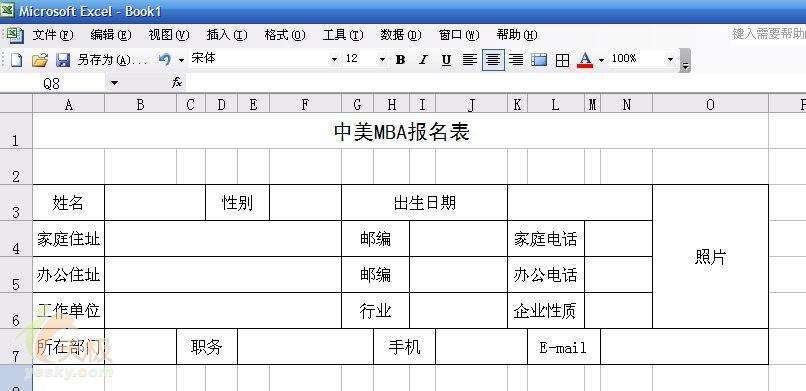
掌握 Excel 中调行间距的方法对于制作高质量的表格数据有着重要意义。通过合理运用上述提到的各种方式,并根据实际需求和场景注意相关事项,就能轻松打造出清晰、美观且实用的 Excel 表格,无论是在日常工作中的数据处理还是专业领域的数据分析等都能发挥更好的作用。


















